مسجل في: حلول إزالة قفل الشاشة
غلق آي كلاود، أو تفعيل الغلق، هو طبقة إضافية من الأمان تضاف إلى الآي باد في ميزة العثورعليه. يحسن أمان جهازك. في الوقت نفسه، قد يؤدي ذلك إلى حدوث مشكلات إذا فشلت في تذكر بيانات اعتماد معرف الأبل الخاص بك.
اذا حاولت أن تمسح ايباد مفقود أو ضبطه على وضع الفقدان ووجدته بعد فترة قصيرة ستجد صفحة غلق التنشيط ظاهرة على الايباد الخاص بك. أيضًا، إذا قمت بشراء جهاز الآي باد مستعمل، فقد يصبحآي باد ذات أي كلاود مغلق. يجب عليك ملء معرف أبل أو كلمة مرور الجهاز لإكمال العملية.
مع عدم وجود بيانات اعتماد مذكورة هنا عمليًا، يجب عليك اللجوء إلى برنامج خبير للمساعدة في فتح جهاز الآي باد هذا. سوف نعلمك كيفية فتح جهاز الآي باد مغلق على الآي كلاود بطرق مختلفة.
الجزء 1: هل يمكننا فتح الآي كلاود علي الآي باد المغلق بدون كلمة مرور؟
دكتور.فون- إفتح الشاشة
ماذا لو نصل إلى أصعب موقف سوف تكون فيه؟ تحصل على الآي باد مغلق على الآي كلاود وليس لديك معلومات حول حساب أبل. لا يمكنك الحصول على معرف Apple وكلمة المرور. علاوة على ذلك، لا تحتفظ بالإيصال أو الدليل لتظهر لمتجر أبل أنك مشتري هذا الآي باد. هذا يعني أنه يجب عليك تجاوز صفحة قفل تنشيط الآي كلاود ل فتح الأي كلاود علي الآي باد.
دكتور. فون- فتح الشاشه بواسطة مشاركة العجائب هو أداة فتح iOS الصحيحة التي تريدها في الوقت الحالي. يمكن أن تساعدك الأداة في إزالة واجهة الآي كلاود المقفلة بدون كلمة مرور. علاوة على ذلك، فإن استخدام دكتور. فون ليس بالأمر الصعب؛ ما عليك سوى اتباع الخطوات الواردة أدناه بعناية. والعملية آمنة لأن دكتور. فون يعتني بخصوصية المستخدم. ولكن من الأفضل أن يكون لديك نسخة احتياطية بسبب فقدان البيانات أثناء عملية إلغاء القفل.
خطوة 1. قم بتثبيت تطبيق دكتور. فون على جهاز الكمبيوتر الخاص بك، وقم بتشغيله، واختر أداة إلغاء تأمين الشاشة.

خطوة2. اختر خيار "تجاوز تنشيط القفل" من الواجهة.

خطوة3. بعد خيار "تجاوز تفعيل القفل" ، حدد زر "إبدأ"

خطوة4. بعد خيار "ابدأ"، ستحقق أجهزة GSM و CDMA 2 نتيجة مختلفه.
بالنسبة لأجهزة GSM، ليس لديك أي شيء بخصوص مشاكل الاستخدام بعد تجاوز قفل التنشيط.

ولكن بالنسبة لأجهزة CDMA، ستظهر بعض عوائق الاستخدام، على سبيل المثال، لا يمكنك استخدام المكالمات الهاتفية، ولن يعمل استخدام البيانات الخلوية.
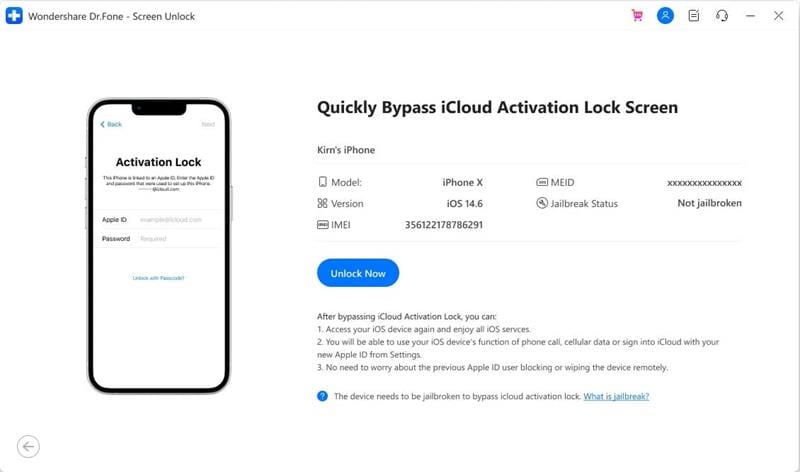

الخطوة 5. من فضلك تذكر أن تجعل جهازك مكسور الحماية؛ إذا لم يكن الأمر كذلك، فلن تسير العملية بشكل جيد.

الخطوة 6. ابدأ في إزالة القفل وانتظر. بعد اتباع هذه الخطوات، سيتحول الجهاز إلى جهاز عادي بدون قفل.

الخطوة 7. سيؤدي ذلك إلى إزالة قفل التنشيط في ومضة. في الوقت الحالي، لا يحتوي جهاز الآي فون الخاص بك على قفل تنشيط.

فتح الآي فون أبل
ستعمل أداة فتح الآي فون أبل على إزالة قفل تنشيط الآي كلاود بسرعة من حساب المستخدم القديم. ومع ذلك، لسنا متأكدين مما إذا كانت هذه الأداة ستعمل في جميع أنحاء العالم مع جميع متغيرات iOS. لكن هذه أداة بسيطة ومتسقة لإزالة هذا القفل لتعيين قفل خاص بك. إليك الطريقة:
خطوة1. قم بزيارة موقع ويب فتح الآي فون أبل من متصفح.
خطوة2. أدخل IMEI للجهاز أو الرقم التسلسلي لجهاز الآي باد وأرسله.

خطوة3. انتظر رسالة تأكيد تخبرك بإزالة قفل الآي كلاود.
خطوة4. قم حاليًا بإنشاء حساب الآي كلاود آخر وابدأ في استخدام الآي باد.
تجاوز DNS للآي كلاود
نظرًا لأن جهاز آي باد مغلق، لا يمكنك الوصول إلى أي شيء حتى تقوم بإلغاء قفل جهاز أبل الخاص بك. تتمثل إحدى طرق إلغاء قفل جهاز الآي كلاود المؤمَّن في استخدام تجاوز DNS باتباع الخطوات الواردة أدناه:
خطوة 1. خذ جهاز الآي باد الخاص بك، وتذكر أنه على شاشة "تنشيط الآي فون"، اضغط على زر الصفحة الرئيسية ثم اضغط بعد ذلك على إعدادات "واي فاي" . بالقرب من صورة الواي فاي، اضغط على رمز "I" . أنت الآن بحاجة إلى تغيير إعدادات DNS الحالية لجهاز iPad. إعدادات DNS التي تريد كتابتها هي كما يلي:
- للمستخدمين في الولايات المتحدة، اكتب 104.154.51.7
- في أوروبا، اكتب 104.155.28.90
- في آسيا، اكتب 104.155.220.58
- لأجزاء أخرى من العالم، أدخل 78.109.17.60
خطوة 2. انقر فوق الزر "رجوع"، ثم تم. ثم، انقر فوق خيار "تعليمات التنشيط" . سترى رسالة تفيد بأنك قمت بالاتصال بخادمي كلما فعلت ذلك. ستحصل على خدمات الآي كلاود المختلفة إذا نقرت على القائمة. يمكنك الوصول إلى دردشة المستخدم، والبريد، والشبكات الاجتماعية، والفيديو، و اليوتيوب، وأشياء أخرى من هناك.
الجزء 2: كيفية فتح الآي كلاود للآي باد المغلق باستخدام معرف أبل وكلمة المرور؟
الطريقة الأقل تطلبًا هي استخدام اسم مستخدم وكلمة مرور Apple ID المستخدمَين في البداية لتنشيط الجهاز. اتبع هذه الخطوات لإنهاء تجاوز قفل التنشيط:
- يرجى تشغيل الجهاز وإدخال بيانات اعتماد معرف أبل الأول عندما يصل إلى شاشة قفل التنشيط (أو اسأل الشخص الذي باع لك جهاز الآي باد) .
- سيسمح لجهاز الآي باد بالتمهيد. عندما يصل الآي باد إلى الشاشة الرئيسية، قم بتسجيل الخروج من الآي كلاود.
في نظام iOS 10.2 والإصدارات الأقدم، انقر فوق الإعدادات> الآي كلاود> تسجيل الخروج.
في نظام التشغيل iOS 10.3 والإصدارات الأحدث، انتقل إلى الإعدادات واضغط على اسمك> تسجيل الخروج.

- عندما يطلب جهاز الآي باد بيانات اعتماد معرف المستخدم، يرجى إدخالها.
- في الوقت الحالي، تخلص من أي معلومات وإعدادات متبقية على الآي باد من خلال النقر على الإعدادات. انتقل إلى علامة التبويب عام وإعادة تعيين> محو كل المحتوى والإعدادات.

- سيتم إعادة تشغيل الآي باد. يجب ألا ترى شاشة قفل التنشيط هذه المرة ويجب أن يكون لديك خيار إعداد الآي باد مثل الجديد.

الخط السفلي
فيما يلي الطرق المختلفة التي يمكنك استخدامها لفتح الآي كلاود الخاص بالآي باد إذا كانت هناك فرصة لإعادة تعيين معرف أبل الخاص بك، فسيكون دكتور. فون اختيارًا لا يصدق ومباشرًا. ومع ذلك، عند تجربة هذه التقنية، لاحظ أن جهاز الآي باد الخاص بك لن يكون لديه خيار استخدام بيانات الخلية بعد كسر الحماية. لذا تأكد من اختيار الطريقة الأنسب لموقفك.